إنه سهل الإعداد، ويعمل بشكل جيد للغاية، مع ميزات التحكم المتوفرة على هاتفك، لذلك ليست هناك حاجة إلى لوحة مفاتيح أو ماوس خارجي. إليك كيفية استخدام وضع سطح المكتب على هواوي ميت 10 برو.
مقاطع الفيديو الموصى بها
ماذا تحتاج

أنت بحاجة إلى هواوي ميت 10 برو هاتف ذكي. إذا لم تكن قد اشتريت واحدة بعد، لدينا مراجعة ميت 10 برو سوف أقول لك لماذا يجب عليك حقا. أنت بحاجة أيضًا إلى شاشة خارجية مزودة بمنفذ HDMI واحد على الأقل، ولدينا خياراتنا من بينها أفضل الشاشات يمكنك الشراء هنا. وأخيرًا، أنت بحاجة إلى كابل USB من النوع C إلى HDMI.
متعلق ب
- يتصدر جهاز MateBook X Pro ذو الشكل الإسفيني تشكيلة MWC من Huawei
- مشاكل Samsung Galaxy S10 وS10 Plus وS10e الشائعة وكيفية إصلاحها
- مشاكل OnePlus 7 Pro الشائعة وكيفية إصلاحها
الكابل هو الجزء المهم هنا. لا تقوم شركة Huawei بتوريد أو بيع أي منها، لذا سيتعين عليك اللجوء إلى مصدر آخر. لقد وجدنا صعوبة في العثور على واحد في متاجر بيع أجهزة الكمبيوتر بالتجزئة، لذا نوصي بالعثور عليه عبر الإنترنت. انتبه إلى طول الكابل. يتم استخدام الهاتف للتحكم في وضع سطح المكتب، لذا إذا كان الكابل قصيرًا جدًا، فقد لا تتمتع بحرية الحركة التي تحتاجها. لقد اخترنا هذا، الذي يقل سعره عن 20 دولارًا، ويبلغ طوله 1.8 مترًا. لقد نجح الأمر بشكل مثالي بالنسبة لنا، ولكن هناك بدائل أخرى أيضًا.
ابدء
لقد حصلت على هاتفك وكابلك وشاشتك، والآن حان الوقت لإعداد وضع سطح المكتب. وإليكم مدى سهولة الأمر. فقط تأكد من أن هاتفك يحتوي على قدر كبير من طاقة البطارية، لأنه ليس من الممكن شحن واستخدام وضع العرض السهل في نفس الوقت.
اصطحب كابل USB من النوع C إلى HDMI وقم بتوصيله بمنفذ HDMI احتياطي على شاشتك، مما يحافظ على طرف USB من النوع C حرًا ويسهل الوصول إليه. لا يتعين عليك فعل أي شيء بهاتفك أو شاشتك على الإطلاق حتى الآن.
1 ل 3
قم بتوصيل كابل USB من النوع C بهاتف Huawei Mate 10 Pro. يجب أن تشعر أنه يهتز. إذا كانت هذه هي المرة الأولى التي تستخدم فيها Easy Projection، فستظهر سلسلة من الشاشات التي ترشدك خلال طريقة عمله. إذا فاتتهم، يمكنك رؤيتهم أدناه:
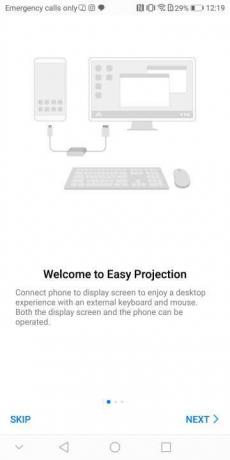
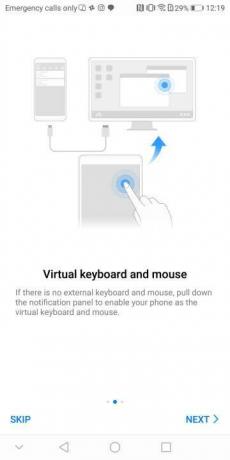
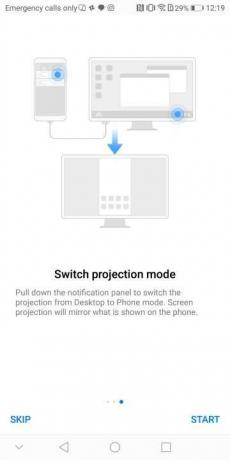
اسحب ظل الإشعارات على الهاتف وابحث عن التنبيه الذي يقول: "المس للتبديل إلى وضع سطح المكتب"، وانقر عليه. إذا كنت بحاجة إلى ذلك، قم بتغيير المصدر الموجود على شاشتك. سترى إما إعادة إنشاء لشاشة هاتفك أو لسطح مكتب EMUI. إذا ظهرت شاشة هاتفك على الشاشة، فانقر فوق تنبيه الإشعارات مرة أخرى على هاتفك. للعودة إلى شاشة الهاتف، انقر فوق تنبيه الإشعارات الذي يقول: "المس للتبديل إلى وضع الهاتف".
1 ل 2
بعد ذلك، قم بتنشيط لوحة اللمس الافتراضية على الهاتف، من خلال العودة إلى مركز الإشعارات والنقر على التنبيه قائلًا: "لوحة المفاتيح والفأرة الافتراضية." يؤدي هذا إلى تحويل شاشة هاتفك إلى لوحة لمس للتحكم في ما يظهر على الشاشة المؤشر. عند تحديد منطقة تتطلب نصًا، ستظهر لوحة مفاتيح على شاشة الهاتف، مع وجود منطقة صغيرة للوحة اللمس فوقها.
كيفية استخدام عناصر التحكم في وضع سطح المكتب

أندي بوكسال / الاتجاهات الرقمية
تتحول شاشة هاتف Huawei إلى لوحة مفاتيح وماوس افتراضيين. حرك إصبعًا واحدًا حول الشاشة لتحريك المؤشر الموجود على الشاشة. انقر مرة واحدة للنقر بزر الماوس الأيسر، وانقر نقرًا مزدوجًا لتحديد النص، أو لتحريك النوافذ حول الشاشة. يعمل النقر بإصبعين مثل النقر بزر الماوس الأيمن على الماوس، وأخيرًا، يؤدي تحريك إصبعين لأعلى ولأسفل على الشاشة إلى التمرير عبر صفحات الويب والتطبيقات.
ما الذي تستطيع القيام به؟
يعتمد مقدار القيمة التي تحصل عليها من وضع سطح المكتب على توقعاتك. توجد على سطح المكتب اختصارات لمتصفح Chrome، والبريد الإلكتروني، ومقاطع الفيديو المخزنة على هاتفك، والمعرض. كل هذه الأشياء سهلة الاستخدام وتوفر تجارب ذات طابع أصلي. يعد تصفح الويب ومشاهدة الصور الموجودة على هاتفك أمرًا رائعًا.
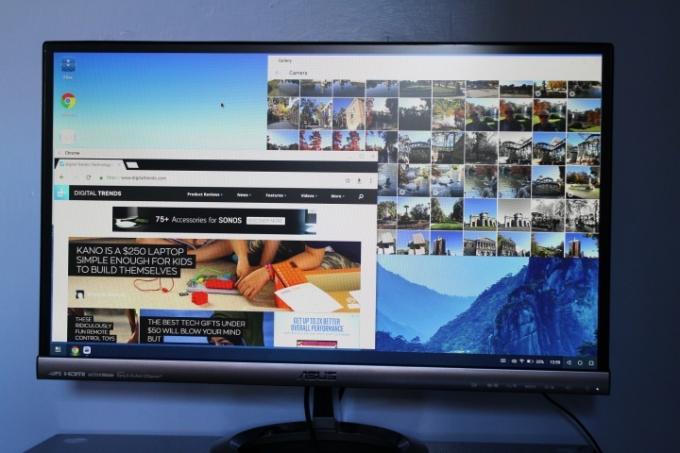
أندي بوكسال / الاتجاهات الرقمية
انظر إلى أسفل يمين الشاشة للعثور على حالة اتصال الهاتف ونسبة البطارية والمعتاد ذكري المظهر مفاتيح التنقل. في الجانب السفلي الأيسر ستظهر اختصارات لفتح التطبيقات، إلى جانب مفتاح القائمة. انقر فوق هذا للعثور على جميع التطبيقات المناسبة للاستخدام مع وضع سطح المكتب.
ابحث عن مجلد يسمى تطبيقات الطرف الثالث. اضغط عليه مرة واحدة لفتحه. تحذر شركة Huawei من أن بعض التطبيقات لن تعمل بشكل صحيح في Easy Projection، وهذا صحيح. إذا كنت ترغب في ممارسة الألعاب، فسوف تشعر بخيبة أمل، لأنه لا توجد طريقة سهلة لاستخدام التطبيقات مع عناصر التحكم التي تعمل باللمس. حاولنا السباق المتهور 3 و هوب سعيد، ولا يمكن تشغيل أي منهما في هذا الوضع.
ومع ذلك، يعمل تويتر بشكل مثالي، إلى جانب تطبيقات المراسلة مثل WhatsApp وLine، بالإضافة إلى تطبيق Notepad الخاص بشركة Huawei وMicrosoft Word. استخدم Word في وضع ملء الشاشة، وهو يشبه تمامًا استخدام Word على جهاز الكمبيوتر، فأنت فقط تكتب باستخدام لوحة مفاتيح الهاتف. إذا كان لديك ماوس ولوحة مفاتيح Bluetooth، فقد تتمكن من إقرانهما بهاتفك لتشغيلهما (على الرغم من أننا لم نختبر ذلك بعد).
عند الانتهاء، ما عليك سوى فصل الكابل من هاتفك. هذا كل شيء، استمتع باستكشاف وضع سطح المكتب لجهاز Mate 10 Pro.
اذا كان لديك سامسونج جالاكسي اس 8 أو أ سامسونج جالاكسي نوت 8، يمكنك القيام بشيء مماثل إذا قمت بشراء محطة إرساء DeX، ويجب عليك ذلك تحقق من مراجعتنا لنرى كيف يبدو الأمر.
توصيات المحررين
- يتوفر هاتف Huawei Mate 50 Pro مع تقريب مذهل يصل إلى 200x
- كيفية استخدام خرائط جوجل
- ما هو وضع الطائرة؟ ماذا يفعل ومتى يستخدمه
- كيفية استخدام وضع الاسترداد لإصلاح هاتفك أو جهازك اللوحي الذي يعمل بنظام Android
- كيفية استخدام Waze: دليل بسيط
ترقية نمط حياتكتساعد الاتجاهات الرقمية القراء على متابعة عالم التكنولوجيا سريع الخطى من خلال أحدث الأخبار ومراجعات المنتجات الممتعة والمقالات الافتتاحية الثاقبة ونظرات خاطفة فريدة من نوعها.



